有的小伙伴电脑刚升级了windows11系统,系统就出现了一些问题想要进安全模式修复一下系统,但是还没用习惯不知道怎么进入,下面就和大家讲讲win11系统电脑进入安全模式的方法吧。更多win11系统教程,尽在下载火(xiazaihuo.com)系统官网。
1、打开设置程序,然后找到右侧中“恢复”选项进入。

2、进入后找到高级启动,单击立即重新启动。

3、重启后自动进入菜单,这时我们选择疑难解答。
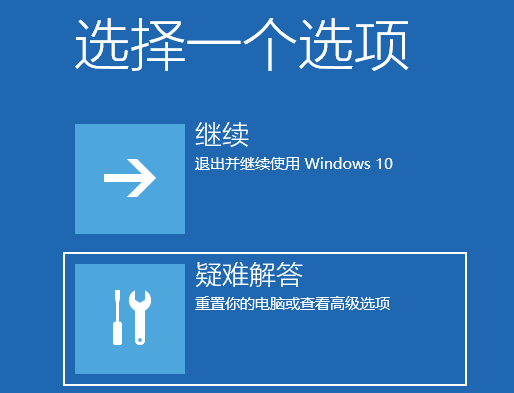
系统win11怎么显示文件后缀名
win11系统和其它windows版本系统一样都有隐藏文件类型的扩展名的设置,文件扩展名也就是文件后缀名,系统默认的文件后缀名是隐藏状态的,本文就来教大家系统win11怎么显示文件后缀名吧.
4、接着来到这个界面我们选择"高级选项"。

5、单击“启动设置”,然后重新启动。


6、可以使用键盘选择一些启动选项,按4将启动到正常安全模式,按5将为你提供带网络的安全模式,按6将为你提供带命令提示符的安全模式,这里我们按键盘上的5就可以进入安全模式了。

以上内容就是关于windows11安全模式进入的步骤了,大家可以通过以上方法来进入win11系统的安全模式,电脑出现这个问题就可以尝试在这里对系统进行修复。
以上就是电脑技术教程《新更新的win11安全模式怎么进入》的全部内容,由下载火资源网整理发布,关注我们每日分享Win12、win11、win10、win7、Win XP等系统使用技巧!win11默认浏览器怎么设置的详细教程
win11默认浏览器怎么设置?windows11系统中默认浏览器还是edge,但是很多小伙伴不习惯用edge浏览器.那么怎么设置win11默认浏览器呢?本文就为大家带来win11默认浏览器怎么设置的详细教程.


